Menemukan font yang Anda suka bisa jadi sulit — terutama jika Anda bekerja di bidang pemasaran atau desain grafis dan sering kali perlu menemukan font yang sempurna untuk proyek Anda.
Isi
- Mengunduh font yang tepat
- Pratinjau dan instal font di MacOS
- Menginstal langsung dari Font Book
Untungnya, MacOS (atau di iOS, jika Anda memerlukan bantuan untuk itu) telah sangat meningkatkan cara Anda mengunduh, mempratinjau, dan mengaktifkan font baru dengan cepat aplikasi desain Mac yang populer.
Video yang Direkomendasikan
Berikut cara memasang font di Mac dan mengaturnya dengan cepat.
Mengunduh font yang tepat
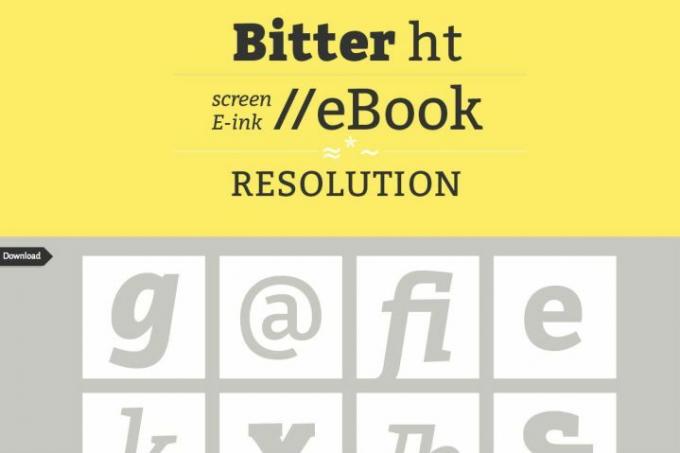
Langkah 1: Cari font yang Anda butuhkan. Ada banyak sekali sumber font online, dari daftar biasa hingga font khusus untuk desainer (atau Anda bisa memutuskannya desain font Anda sendiri). Sebagian besar daftarnya gratis, meskipun beberapa font desainer dikenakan biaya.
Langkah 2: Pastikan font yang Anda pilih kompatibel dengan MacOS. Anda dapat mengetahuinya dengan melihat nama filenya. Mac mendukung file TrueType, atau “.ttf” dan juga file OpenType atau “.otf”. Untungnya, ini mencakup sebagian besar font yang diunduh. Namun, Anda tidak akan dapat menggunakan bitmap PC atau font “.fon”, yang tidak kompatibel. Agaknya,
format sumber terbuka di masa depan akan bekerja dengan baik.Langkah 3: Anda mungkin ingin memeriksa ulang ulasan situs web untuk memastikan unduhan dapat dipercaya — selalu gunakan situs web tepercaya sebelum Anda memilih untuk mengunduh apa pun! Jika semuanya terlihat bagus, unduh file font yang Anda inginkan. Ini akan menambahkan file baru (berpotensi dikompresi) ke bagian unduhan Mac Anda.
Pratinjau dan instal font di MacOS
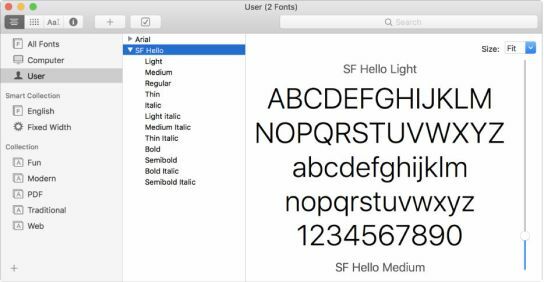
Langkah 1: Arahkan ke file yang baru saja Anda unduh di Finder, lalu buka (perluas file zip sesuai kebutuhan terlebih dahulu). Ini akan segera terbuka Buku Font. Ini adalah aplikasi yang disertakan dalam MacOS untuk membantu mempermudah pengelolaan font, dan memiliki beberapa fungsi berguna. Saat Anda mengklik font baru, Font Book akan memunculkannya dan menampilkan pratinjau font tersebut.
Langkah 2: Lihatlah pratinjau Font Book. Anda dapat mengubah jenis huruf dengan menu tarik-turun di bagian atas jendela untuk melihat lebih baik berbagai bobot dan gaya font. Jika tidak seperti yang Anda harapkan atau ada yang salah dengan tampilannya, Anda mungkin ingin mengunduh font versi baru dari situs lain atau mencoba jenis font baru.
Langkah 3: Di bagian bawah jendela pratinjau Buku Font Anda akan melihat opsi untuk Install fontnya. Klik tombol tersebut dan font akan diinstal pada Mac Anda. Secara teori, Font Book menyediakan font untuk semua aplikasi di MacOS. Namun dalam praktiknya, Anda mungkin mengalami beberapa masalah dengan hal-hal seperti aplikasi Microsoft Word lama, yang mungkin tidak dikonfigurasi dengan benar untuk menerima font baru.
Menginstal langsung dari Buku Font

MacOS menawarkan metode tambahan untuk menginstal font yang cocok untuk pengguna yang ingin menggabungkan berbagai font secara bersamaan. Ini juga merupakan pilihan yang baik untuk memperbarui, meningkatkan, dan mempersonalisasi koleksi font spesifik Anda agar lebih mudah Anda temukan dan kelola. Jika Anda berada di industri di mana penggunaan font lazim dan khusus- insinyur web atau pekerjaan industri teknologi besar lainnya, misalnya,- maka ini akan bermanfaat bagi Anda.
Langkah 1: Klik Pergi di bar menu Mac Anda, lalu klik Aplikasi. Di jendela Aplikasi, pilih hurufBuku — ikonnya adalah buku dengan huruf F besar di atasnya.
Langkah 2: Sekali Jendela Buku Font terbuka, Anda dapat menjelajahi semua font Anda saat ini. Anda akan menemukan daftar alfabet semua font Anda, tetapi Anda dapat menjelajahi bagian Koleksi Cerdas untuk menemukan cara lain dalam mengatur dan menampilkan font Anda. Jika Anda mencari font dengan cermat, mungkin ada baiknya untuk memeriksanya font Anda saat ini untuk melihat pilihan Anda sebelum mengunduh file baru secara online.
Langkah 3: Anda sekarang dapat menginstal font Anda. Arahkan ke toolbar dan klik plus tanda (+), yang akan memunculkan jendela baru. Kemudian, navigasikan ke Unduhan folder dan telusuri font yang telah Anda instal. Memilih Ikon pilihan dari toolbar Anda untuk melihat setiap font. Untuk menginstal beberapa font sekaligus, tekan dan tahan Cmd tombol pada keyboard Anda. Saat Anda siap untuk menginstal, klik Membuka.
Langkah 4: Opsi Koleksi di Buku Font menjaga semua font Anda tetap rapi, membuat proyek lebih mudah. Memilih tanda tambah (+) di bagian bawah sidebar untuk mengatur font sesuai keinginan Anda.
Itu Mengajukan Dan Sunting tab di toolbar atas menawarkan Anda kemampuan untuk menghilangkan font atau pengelompokan font yang tidak digunakan atau tidak diinginkan. Anda juga dapat menggunakan Buku Font untuk memvalidasi font yang menimbulkan masalah. Klik Mengajukan menu untuk mengakses validasi font.
Rekomendasi Editor
- Apple baru saja memberikan alasan besar bagi para gamer Mac untuk bersemangat
- Eksploitasi kritis ini dapat membuat peretas menerobos pertahanan Mac Anda
- Memiliki iPhone, iPad, atau MacBook? Instal pembaruan penting ini sekarang
- Masalah Chromebook yang paling umum dan cara memperbaikinya
- MacGPT: cara menggunakan ChatGPT di Mac Anda
Tingkatkan gaya hidup AndaTren Digital membantu pembaca mengawasi dunia teknologi yang bergerak cepat dengan semua berita terkini, ulasan produk yang menyenangkan, editorial yang berwawasan luas, dan cuplikan unik.




